WPS Excel快速输入工作日的日期的方法教程
2023-04-06 11:26:32作者:极光下载站
wps表格是很多小伙伴都在使用的一款数据处理软件,在其中我们可以使用各种智能化的功能快速实现想要的操作。如果我们希望在电脑版WPS表格中快速填充工作日的日期,也就是跳过周末的日期,小伙伴们知道具体该如何进行操作吗,其实操作方法是非常简单的。我们可以使用多种方法实现想要的操作,小编这里为小伙伴们分享两种比较常拥的操作方法,步骤都是非常简单的,小伙伴们可以打开自己的WPS表格软件后一起动手操作起来。接下来,小编就来和小伙伴们分享具体的操作步骤了,有需要或者是有兴趣了解的小伙伴们快来和小编一起往下看看吧!
操作步骤
第一步:打开电脑版WPS表格,选中数据区域后,按Ctrl+1键,选择一个想要的日期格式,然后手动输入第一个日期;

第二步:选中该单元格后,将鼠标悬停到右下角的小方块上,看到鼠标变成实心的加号时向下拖动;
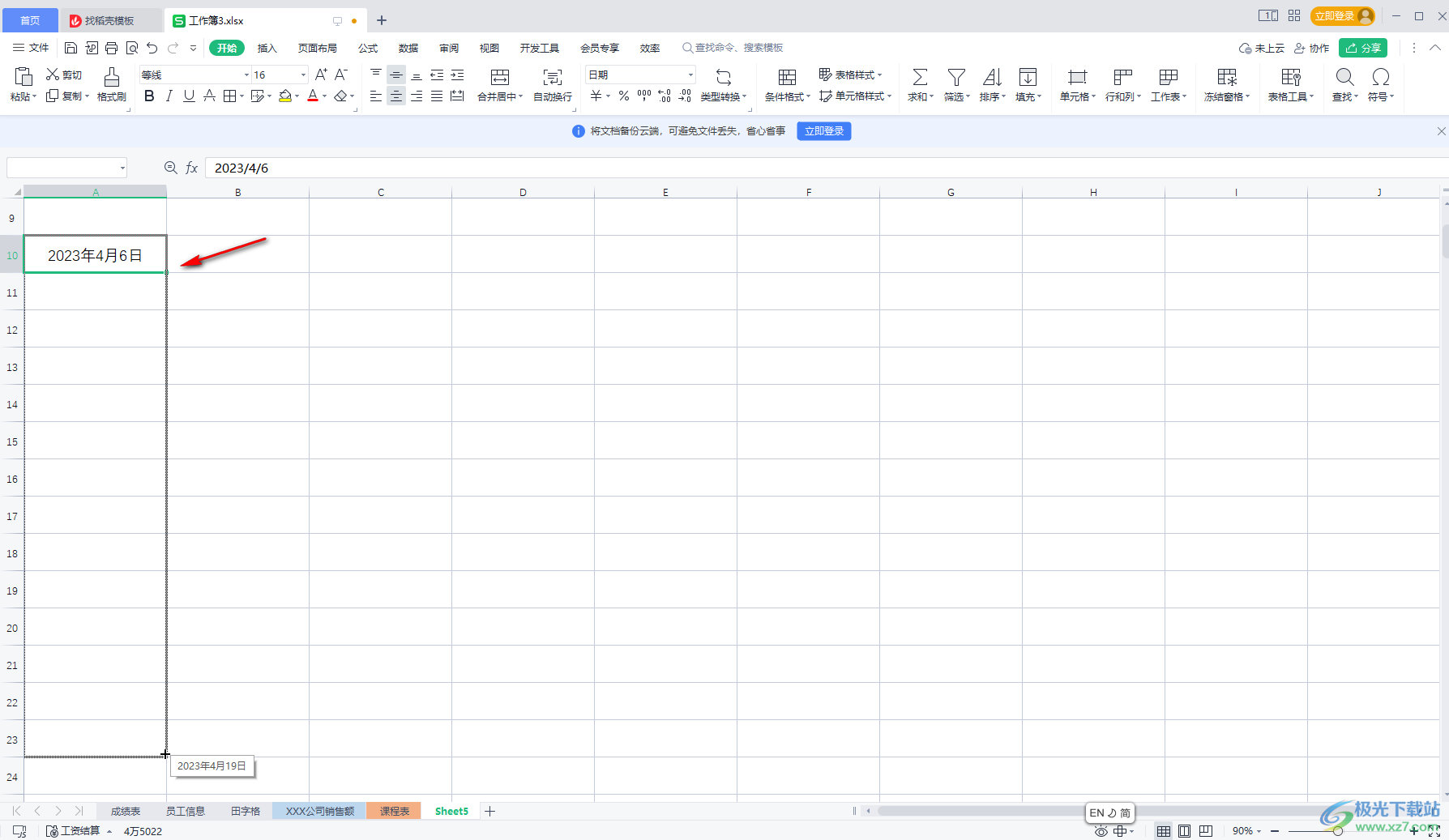
第三步:释放鼠标后,可以看到连续填充了日期,点击自动出现的图标,选中“以工作日填充”;
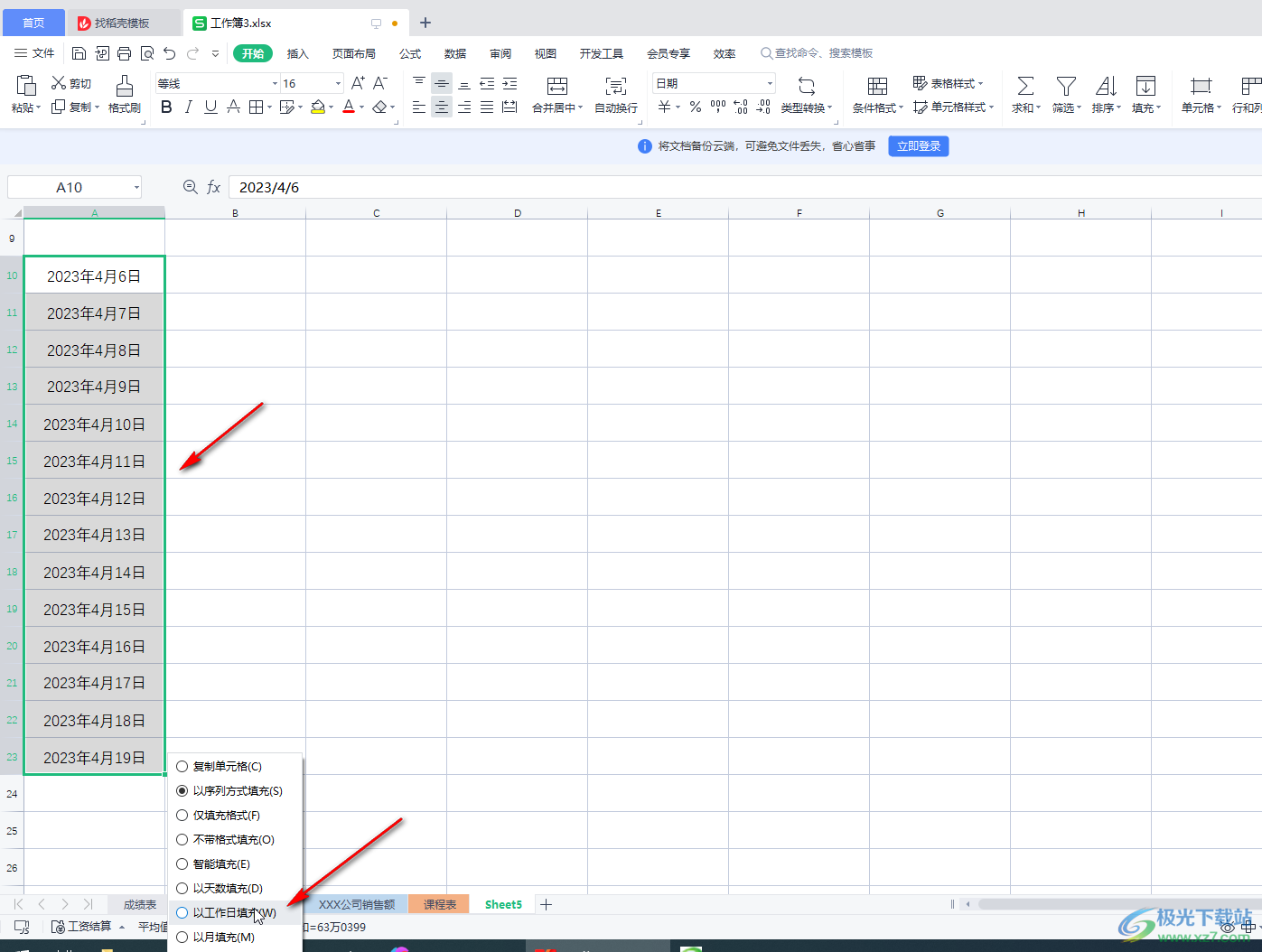
第四步:就可以实现一工作日填充了,周末的日期会自动跳过;
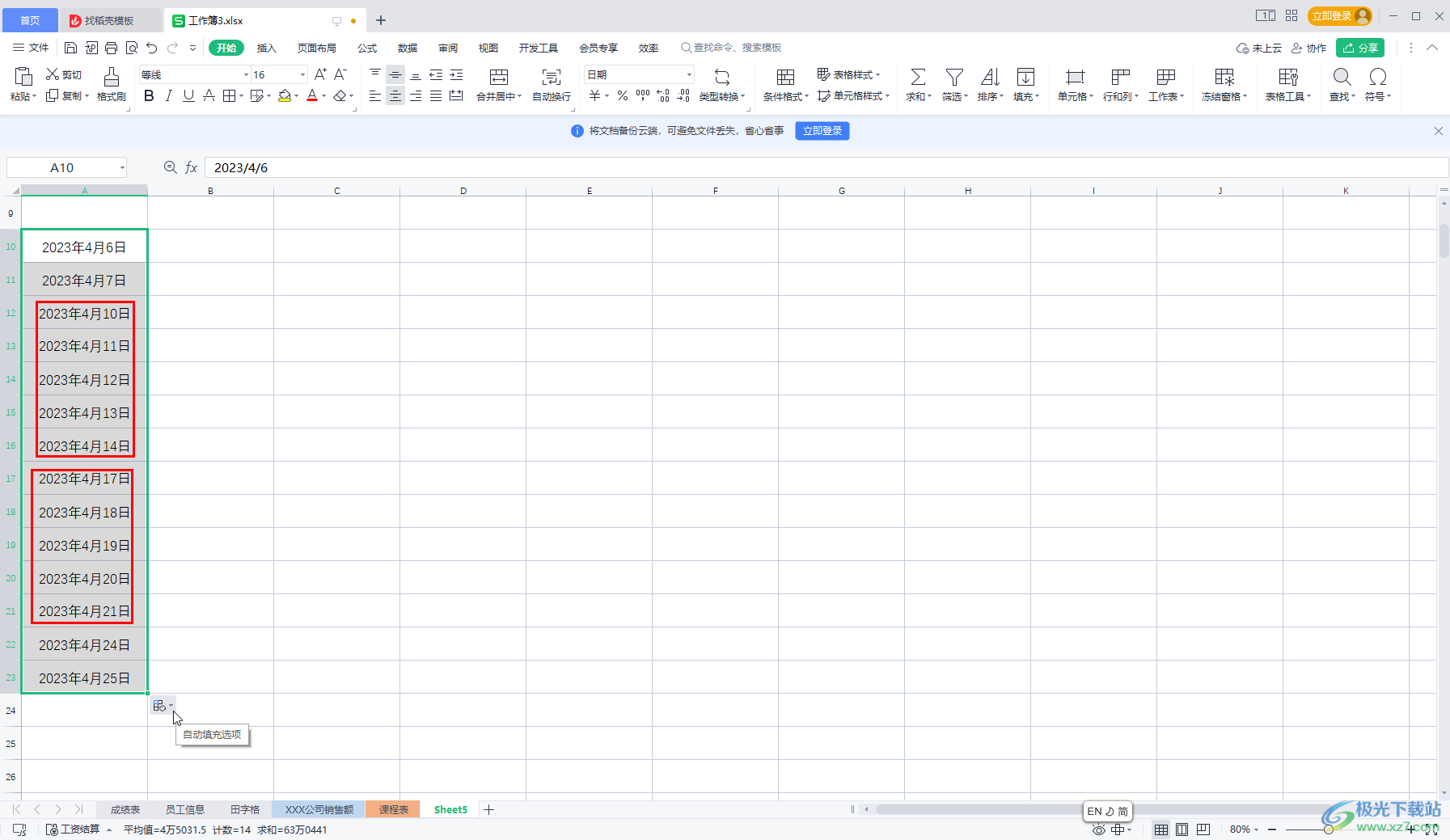
第五步:方法2.在“开始”选项卡中点击“填充”——“序列”后,在打开的窗口中选择列——日期—工作日,设置步长值为1,输入需要的终止日期就可以了。
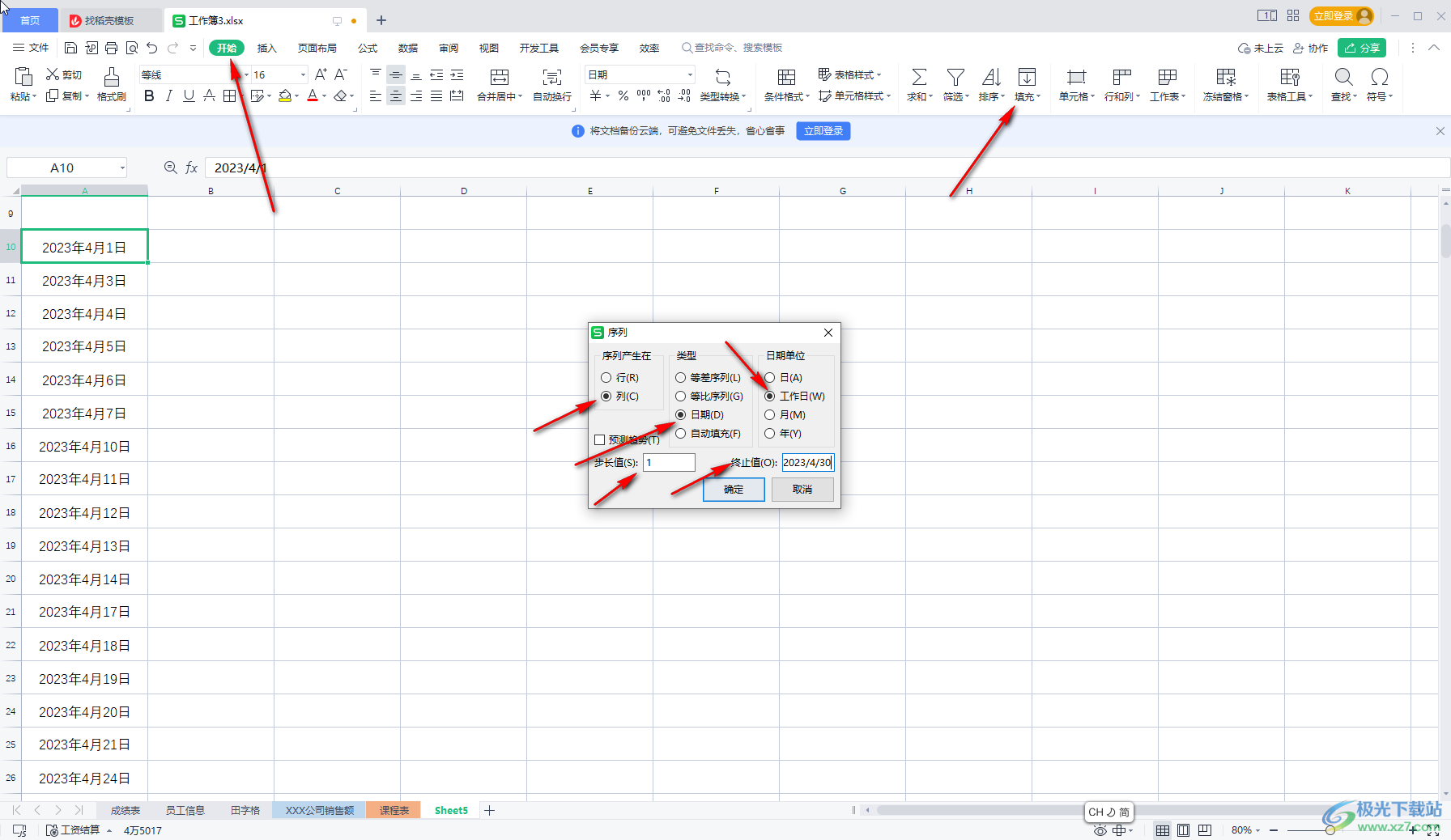
以上就是电脑版WPS表格中快速填充工作日的方法教程的全部内容了。如果有需要我们还可以按月或者按年填充,小伙伴们可以按需操作起来。
